Botones del mapa
Resumen
Los botones del mapa, incluyendo Zoom, Buscar, Direcciones, Brújula, Mi ubicación, Modo 3D y Menú, son los controles principales para interactuar con el mapa. Cada botón ofrece funcionalidades específicas para mejorar su experiencia de navegación y uso del mapa.
Mi ubicación y Zoom
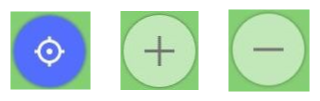
Utilice estos botones para controlar cómo se muestra el mapa en la pantalla de su dispositivo:
- Mi ubicación. Muestra si el centro del mapa está sincronizado con la geolocalización actual de su dispositivo.
- Zoom. Permite ajustar el nivel de zoom del mapa para proporcionar más o menos detalles. Si desea más información sobre el uso de estos botones, puede consultar el artículo Interactuar con el mapa.
Direcciones
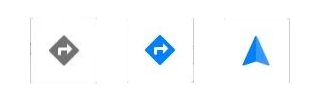
El botón Direcciones es esencial para la planificación de rutas y la navegación:
- Construir una ruta. Utilice este botón para crear una ruta.
- Iniciar navegación. Inicie la navegación paso a paso.
- En el modo de navegación, el botón Direcciones no es visible por defecto, pero aparece tras un toque corto en el mapa.
Estados indicativos del botón Direcciones:
- El icono gris por defecto indica que la ruta aún no ha sido creada. Al tocar este icono se abre la funcionalidad de configuración de ruta.
- El icono azul por defecto indica que la ruta está construida, pero la navegación no ha comenzado. Al tocar este icono se abre la funcionalidad de configuración de ruta.
- El icono de flecha azul indica que la navegación está activa. Al tocar este icono se abren los detalles de la ruta actual.
Configurar mapa
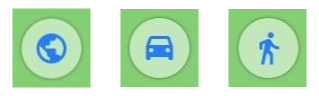
El botón Configurar mapa proporciona acceso al menú Configurar mapa. El icono también refleja el Perfil de aplicación actual, permitiéndole identificar y cambiar entre diferentes perfiles.
Menú principal
El botón Menú principal abre el menú general, dando acceso a todas las funciones de la aplicación. En el modo de navegación, este botón está oculto por defecto y se hace visible tras un toque corto en el mapa.
Buscar
El botón Buscar ofrece acceso rápido a las capacidades de búsqueda, permitiéndole encontrar ubicaciones, puntos de interés y otra información directamente desde el mapa.
Brújula
El botón Brújula indica la orientación del mapa en la pantalla de su dispositivo. Para información adicional, consulte el artículo Interactuar con el mapa.
Modos de orientación del mapa
-
Rotado manualmente. En este modo, puede rotar manualmente el mapa con un gesto de dos punteros (tocar y girar con dos dedos) según su preferencia. La orientación del mapa no depende de la dirección de viaje ni de la brújula del dispositivo, sino que la determina usted. El modo de rotación manual está configurado por defecto. -
Dirección del movimiento. En este modo, el mapa se orienta según la dirección de su movimiento conocida a partir de los datos del GPS. Por ejemplo, si gira a la derecha, el mapa también rota para que el lado derecho de la pantalla corresponda a la dirección del movimiento. Para más detalles, vaya a Girar mapa por rumbo. -
Dirección de la brújula. El icono en el botón apunta al Norte real, y el mapa se mueve según la orientación de la brújula de su dispositivo. De esta manera, el norte del mapa corresponde al norte real, y puede ver la orientación del mapa en relación con el terreno circundante. Su dispositivo debe estar en la posición más horizontal posible. Si su dispositivo no tiene un sensor de brújula, la orientación del mapa permanece sin cambios. -
Norte arriba. En este modo, el mapa está fijo (con un bloqueo duro) en la dirección Norte, que es el borde superior de su dispositivo. Independientemente de la dirección en que se mueva el dispositivo, el mapa permanece estático, y puede ver su posición en relación con su entorno. El mapa no tiene rotación automática ni manual.
Comportamiento al tocar la brújula
El botón de la brújula proporciona múltiples acciones para controlar la orientación del mapa:
-
Un solo toque. Un solo toque del botón Brújula (ubicado en la esquina superior izquierda de la pantalla cuando está visible) reorienta instantáneamente la orientación del mapa hacia el Norte en todos los modos de orientación del mapa. Incluso si el mapa está en el modo Dirección de la brújula, todavía rota por un momento y luego vuelve a la orientación dinámica de ese modo.
-
Doble toque. Para cambiar rápidamente entre los modos de orientación del mapa, como seguir la dirección del GPS o rotar con el dispositivo, haga doble toque en el botón Brújula (cuando esté visible).
-
Toque largo. Con un toque largo en el botón Brújula (cuando esté visible) puede abrir una lista de todos los modos de orientación del mapa y seleccionar el requerido. Esta lista también se puede abrir en los Ajustes del perfil.
Opciones de visualización
- Android
- iOS
Vaya a: Menú → Configurar pantalla → Botones → Botones predefinidos → Brújula
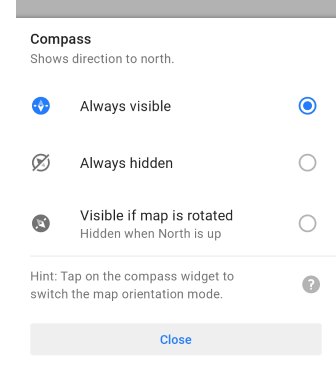
Vaya a: Menú → Configurar pantalla → Botones → Botones predefinidos → Brújula
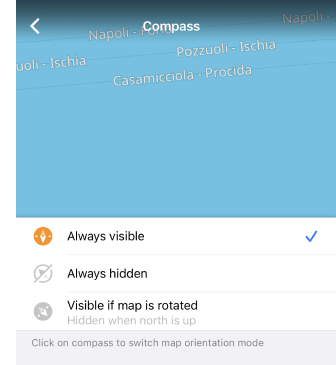
El icono de la brújula en el botón siempre apunta al Norte. Puede seleccionar cómo se muestra el botón de la brújula en la pantalla.
- Siempre visible. El botón no desaparece de la pantalla.
- Siempre oculto. En este caso, no puede cambiar rápidamente la orientación del mapa, pero el botón no ocupará espacio en la pantalla.
- Visible si el mapa está rotado. El botón no es visible mientras la brújula apunta al Norte en el borde superior de su dispositivo.
Modo 3D
- Android
- iOS
Vaya a: Menú → Configurar pantalla → Botones → Botones predefinidos → Modo 3D
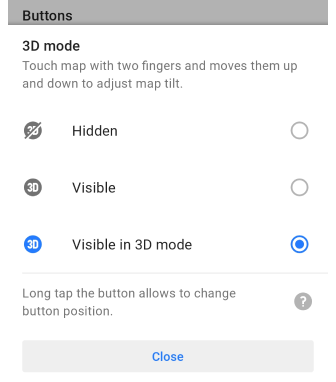
Vaya a: Menú → Configurar pantalla → Botones → Botones predefinidos → Modo 3D
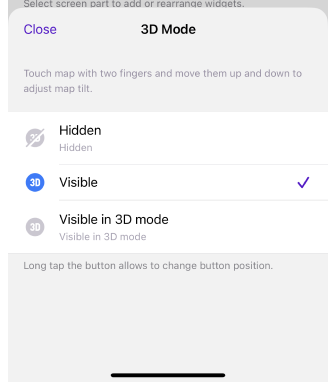
- Oculto. Si se selecciona este modo para un botón, necesita usar un gesto para cambiar la vista del mapa. Toque el mapa con dos dedos y muévalos hacia arriba y hacia abajo para ajustar la inclinación del mapa.
- Visible. El botón siempre se muestra en la pantalla del mapa.
- Visible en el modo 3D. El botón se muestra en la pantalla del mapa cuando cambia la vista del mapa con un gesto de dos dedos y mover.
Ajustes adicionales
-
Mostrar el botón. (Para Android) El ajuste para el botón Modo 3D aparece en la lista de Configurar pantalla solo si se selecciona el motor de renderizado de mapa Versión 2 (OpenGL).
-
Guarda el ángulo. Después de cambiar al modo 3D y cambiar el ángulo manualmente con un gesto, el ángulo se guarda y se usa la próxima vez que se active el modo 3D. Esta opción solo se guarda para el perfil seleccionado en ese momento.
-
Mover. Puede colocar el botón en cualquier lugar de la pantalla de su dispositivo. Para ello, mantenga presionado el botón y, sin levantar el dedo, arrástrelo al lugar deseado.
-
Posición del botón. La posición del botón en el mapa en la pantalla de la aplicación se guarda por separado para cada perfil.
-
Recomendación. Se recomienda descargar y habilitar el mapa de sombreado de relieve para la región seleccionada.
Botones personalizados
El Widget de acción rápida es un botón configurable con varios tipos de acción que se pueden asignar. También es posible tener múltiples Botones personalizados.
Apariencia de los botones del mapa
This feature is currently not available for the iOS version of the OsmAnd app.
| Botones predeterminados | Botones personalizados |
|---|---|
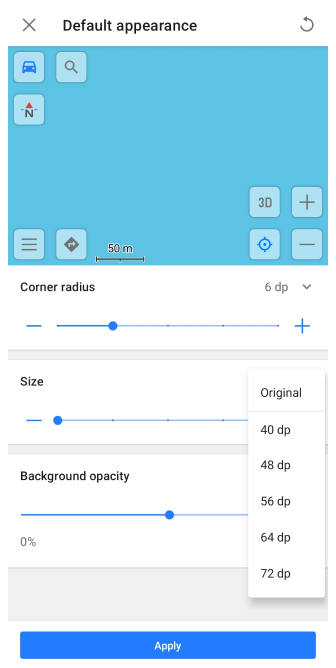 | 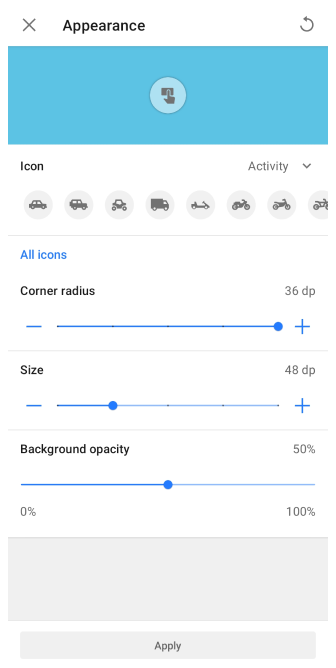 |
Los ajustes para la apariencia de los botones del mapa están disponibles a través de los siguientes menús:
- Menú → Configurar pantalla → Botones → Botones predeterminados
- Menú → Configurar pantalla → Botones personalizados → Acción rápida → menú de tres puntos → Apariencia
Personalizar la apariencia de los botones le permite ajustar el tamaño, la forma, el icono y la opacidad del fondo tanto para la Acción rápida (Botones personalizados) como para los Botones predeterminados. Esta flexibilidad le permite personalizar la interfaz para adaptarla a sus preferencias y mejorar la usabilidad.